Bij een nieuwe iPhone staan er standaard allerlei functies ingeschakeld die je eigenlijk helemaal niet wilt. In deze iPhone-tips laten we je zes functies zien, die je meteen moet uitzetten!
6x deze functies moet je echt meteen uitzetten
Het uitzetten van de functies in deze iPhone-tips vergroot je privacy, verlengt de batterijduur en helpt een aantal irritaties van je iPhone de wereld uit. Check ze alle zes!
Wil je altijd op de hoogte blijven van de nieuwste tips voor je iPhone, AirPods of Apple Watch? Schrijf je dan in voor onze nieuwsbrief, zodat je iedere week weer nieuwe functies ontdekt!
1. Always-on uitzetten op de iPhone 14 Pro (Max)
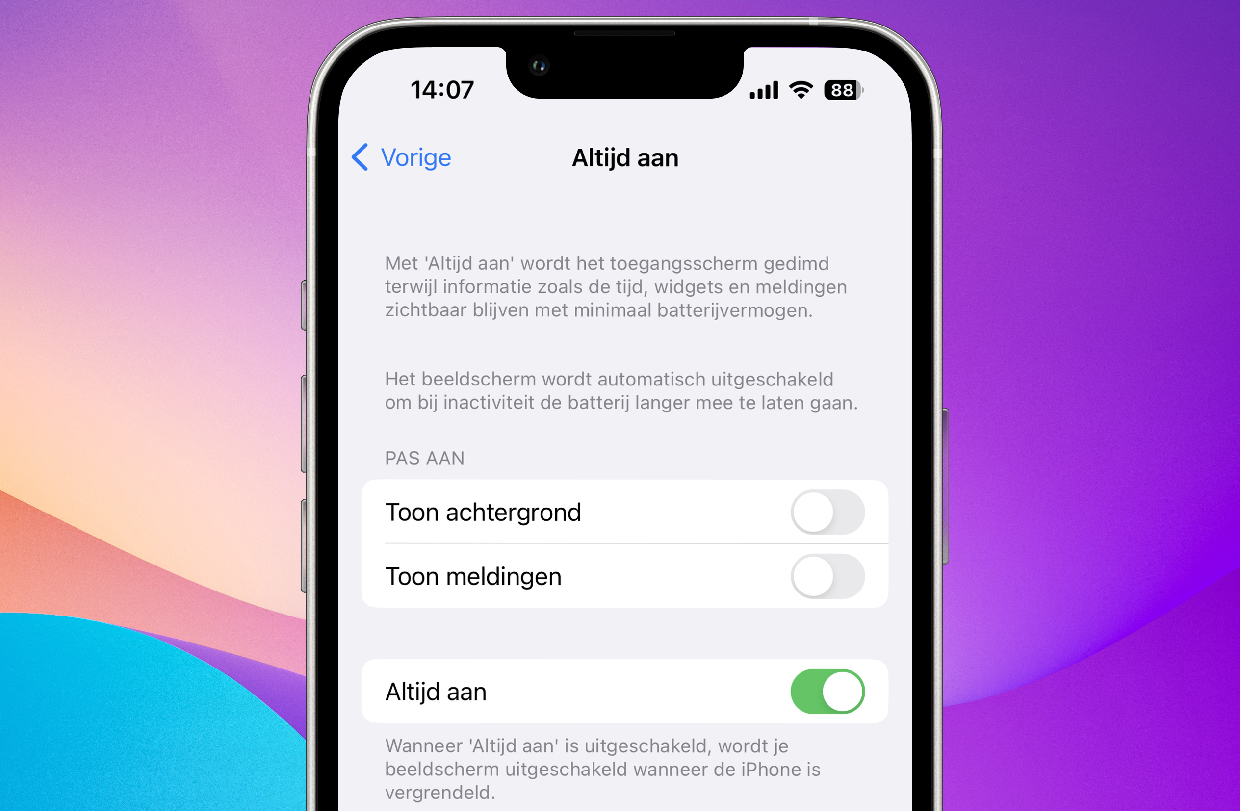
Het always-on scherm op de iPhone 14 Pro (Max) is op zich een leuke toevoeging, maar de feature verbruikt behoorlijk wat energie. Je accuduur neemt soms met maar liefst 20 procent af, dus het is niet waarschijnlijk dat je de feature echt de moeite waard vindt. Gelukkig is het uitzetten van de always-on functie heel eenvoudig:
Always-on uitzetten op de iPhone 14 Pro (Max):
- Open de app Instellingen;
- Tik op ‘Scherm en helderheid’;
- Scrol naar beneden en schakel de optie ‘Altijd aan’ uit.
2. Trackingverzoeken van apps niet toestaan
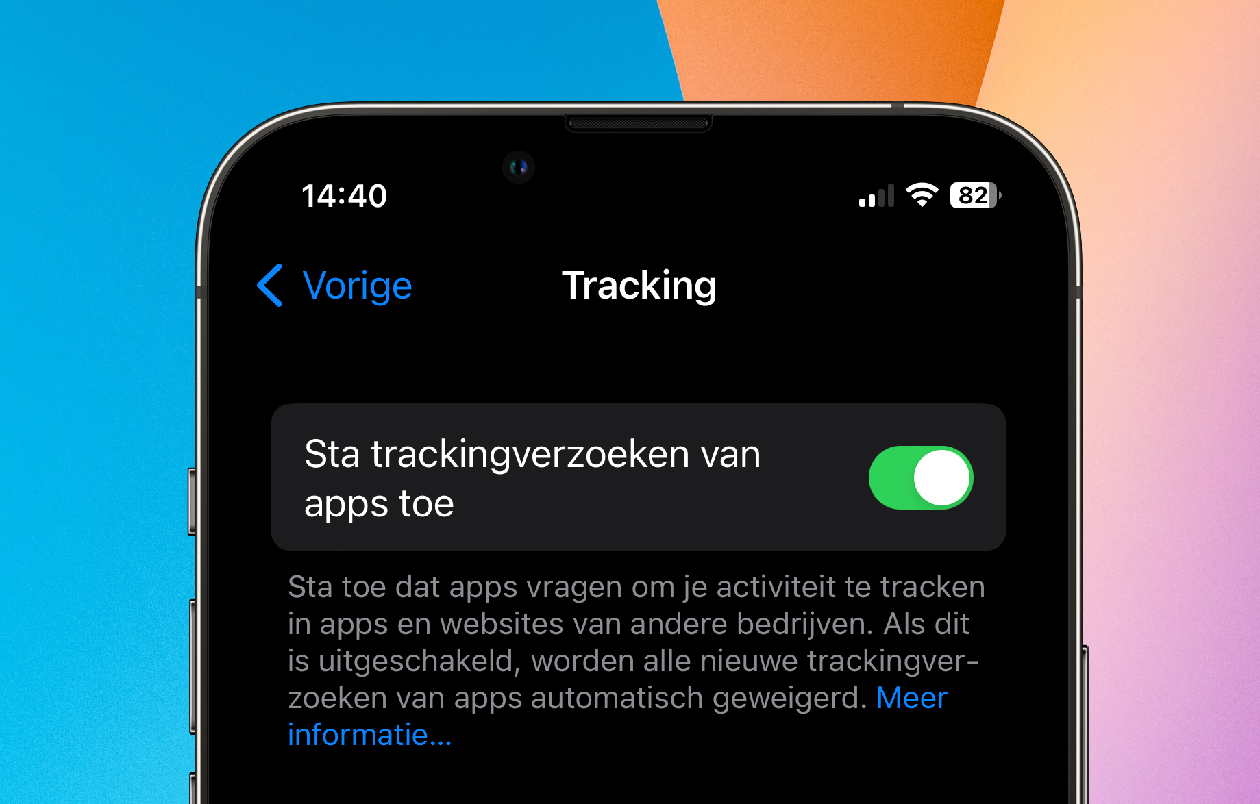
Je hebt vast wel eens meegemaakt dat na het installeren van een nieuwe app, je de vraag krijgt of de app je mag tracken. Daar kun je dus elke keer met ‘nee’ op antwoorden, maar het is ook mogelijk om ervoor te zorgen dat je die vraag helemaal niet meer krijgt. Dit doe je als volgt:
- Open de app Instellingen;
- Scrol naar beneden en tik op ‘Privacy en beveiliging’;
- Tik op ‘Tracking’;
- Schakel de optie ‘Sta trackingverzoeken van apps toe’ uit.
Steun iPhoned
Je gebruikt een adblocker. Dat vinden we jammer, want advertenties hebben we nodig om onze artikelen gratis aan te bieden. Steun iPhoned door ons aan je whitelist toe te voegen. Alvast bedankt!
3. Spotlight-knop verwijderen
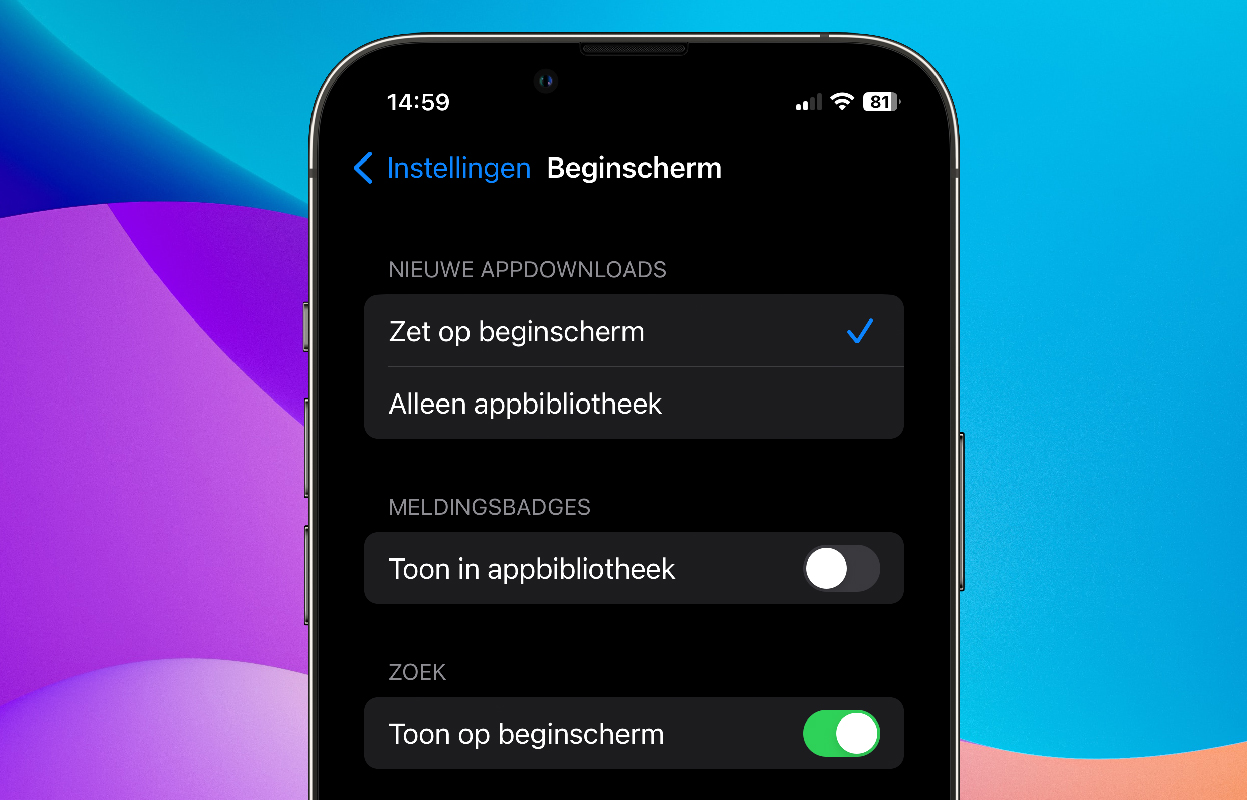
De zoekfunctie Spotlight heeft sinds iOS 16 een nieuwe knop gekregen, die je zo’n beetje midden op je thuisscherm kunt vinden. Omdat je de zoekfunctie gewoon kunt openen door op het scherm naar beneden te vegen, is die nieuwe knop eigenlijk overbodig. Zet daarom de functie uit om de oude, vertrouwde puntjes weer terug te zetten. Dit doe je zo:
- Open de app ‘Instellingen’;
- Scrol naar beneden en tik op ‘Beginscherm’;
- Zet onder het kopje ‘ZOEK’ de optie ‘Toon op beginscherm’ uit.
4. Geluid toetsenbord uitschakelen
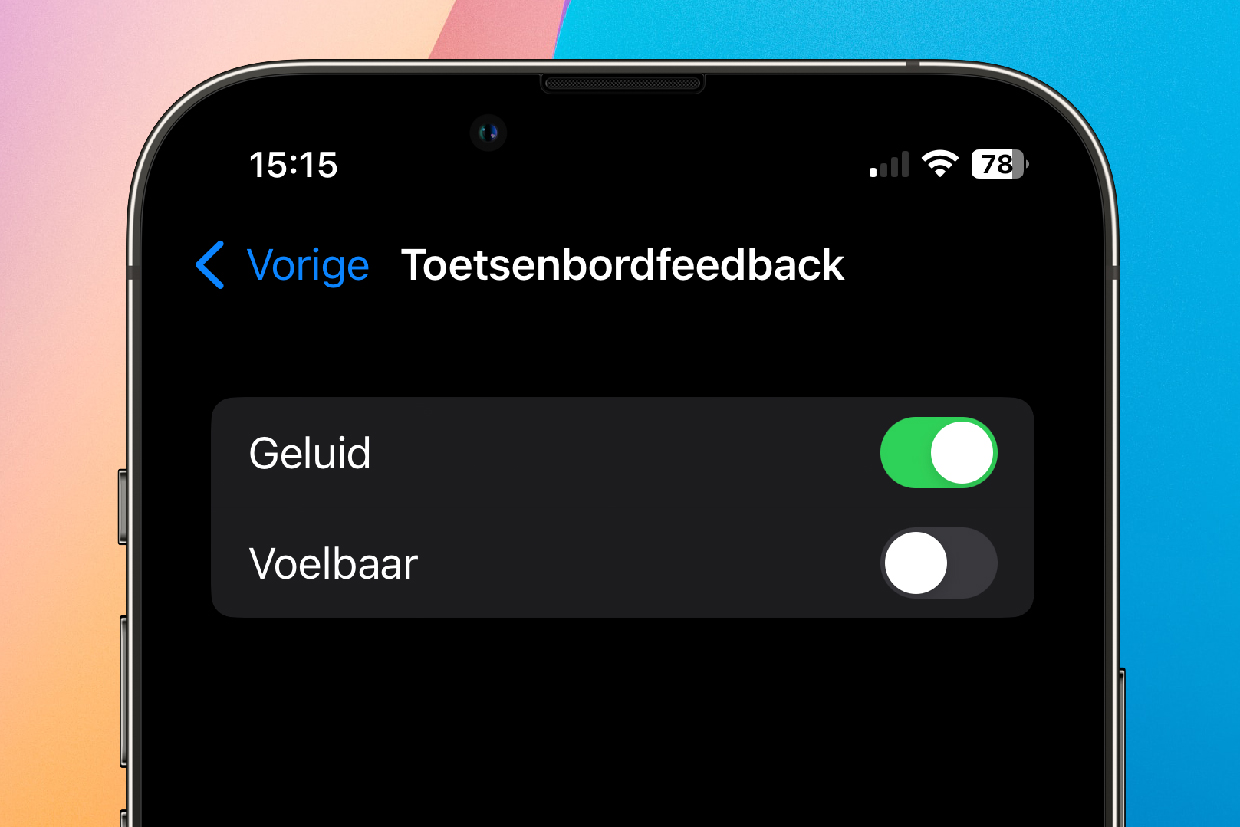
De vierde functie van deze iPhone-tips die je kunt uitzetten, helpt vooral een mogelijke ergernis uit de wereld. Het gaat namelijk om het geluid dat je iPhone maakt terwijl je typt. Dit geluid staat standaard ingeschakeld en er zijn behoorlijk veel mensen die het maar wat irritant vinden. Zo schakel je de functie uit:
- Open de app ‘Instellingen’;
- Tik op ‘Horen en voelen’;
- Scrol naar beneden en tik op ‘Toetsenbordfeedback’;
- Schakel de optie ‘Geluid’ uit.
Lees verder na de advertentie.
Steun iPhoned
Je gebruikt een adblocker. Dat vinden we jammer, want advertenties hebben we nodig om onze artikelen gratis aan te bieden. Steun iPhoned door ons aan je whitelist toe te voegen. Alvast bedankt!
5. Slaapstand uitschakelen
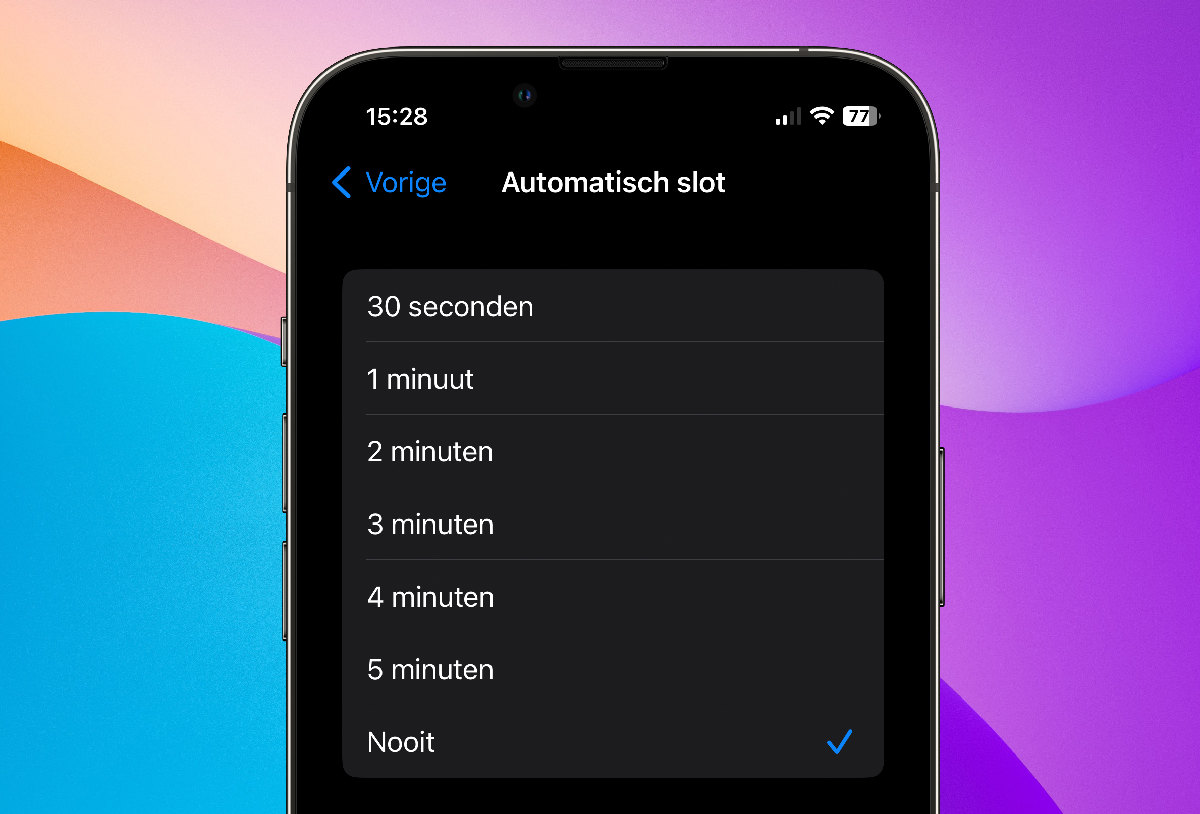
Een andere veelgehoorde ergernis is dat je iPhone standaard al heel snel in de slaapstand gaat. Reden genoeg om de functie uit te schakelen. Dat doe je op de volgende manier:
- Open de app Instellingen;
- Tik op ‘Scherm en helderheid’;
- Scrol naar beneden en tik op ‘Automatisch slot’.
- Tik op ‘5 minuten’ of op ‘Nooit’.
6. Het maken van Live Photo’s uitzetten
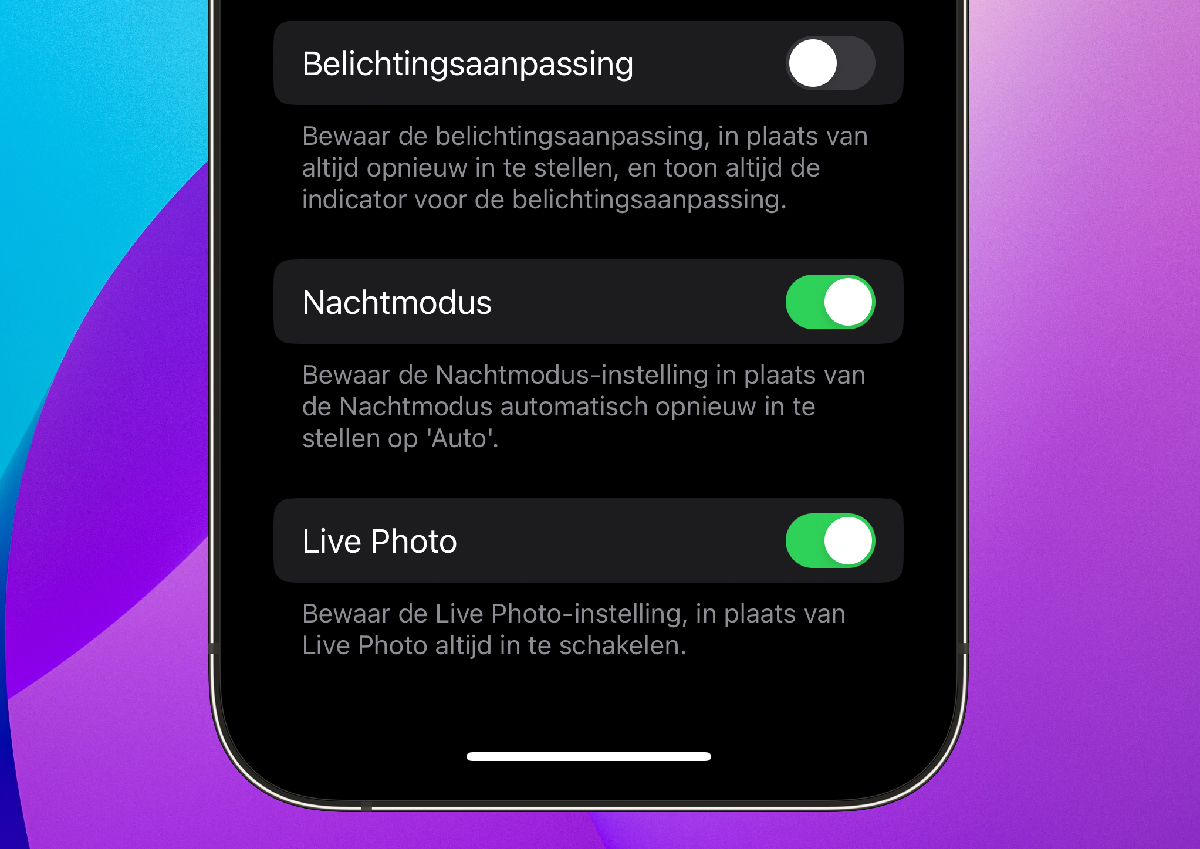
Elke wanneer je een foto maakt, zal je iPhone er standaard een soort kort filmpje van maken. Dat kan handig zijn, omdat je dan achteraf de gewenste foto kunt kiezen. Maar als je er toch niets mee doet, kun je de feature net zo goed uitschakelen. Dat werkt zo:
- Open de app Instellingen, scrol naar beneden en tik kop ‘Camera’;
- Tik op ‘Bewaar instelingen’;
- Schakel de optie ‘Live Photo’ in;
- Open de Camera-app;
- Zorg dat het Live Photos-icoon rechtsboven (de cirkels) uit staat. Er staat dan een diagonale streep doorheen.
Live Photos staat nu standaard uit – totdat je de optie in de Camera-app activeert.
Meer iPhone-tips
Vond je deze iPhone-tips met functies die je kunt uitzetten nuttig? Hartstikke goed! Op iPhoned hebben we elke week weer nieuwe tips voor je iPhone! Check hieronder de meest recente tips!
Steun iPhoned
Je gebruikt een adblocker. Dat vinden we jammer, want advertenties hebben we nodig om onze artikelen gratis aan te bieden. Steun iPhoned door ons aan je whitelist toe te voegen. Alvast bedankt!